- English (English)
- Bulgarian (Български)
- Chinese Simplified (简体中文)
- Chinese Traditional (繁體中文)
- Czech (Čeština)
- Danish (Dansk)
- Dutch (Nederlands)
- Estonian (Eesti)
- French (Français)
- German (Deutsch)
- Hungarian (Magyar)
- Italian (Italiano)
- Japanese (日本語)
- Korean (한국어)
- Polish (Polski)
- Portuguese (Brazilian) (Português (Brasil))
- Slovak (Slovenský)
- Spanish (Español)
- Swedish (Svenska)
- Turkish (Türkçe)
- Ukrainian (Українська)
- Vietnamese (Tiếng Việt)
ABBYY Hot Folder
(Μόνο στην έκδοση ABBYY FineReader Corporate)
Το ABBYY FineReader περιλαμβάνει το ABBYY Hot Folder, έναν παράγοντα προγραμματισμού ο οποίος σας επιτρέπει να επιλέξετε ένα φάκελο με εικόνες και να καθορίσετε το χρόνο για την επεξεργασία των εικόνων που περιέχονται στο φάκελο από το ABBYY FineReader. Για παράδειγμα, μπορείτε να προγραμματίσετε τον υπολογιστή σας για την αναγνώριση των εικόνων κατά τη διάρκεια της νύχτας.
Για την αυτόματη επεξεργασία των εικόνων σε ένα φάκελο, δημιουργήστε μια εργασία επεξεργασίας για το φάκελο αυτό και καθορίστε τις επιλογές για το άνοιγμα των εικόνων, τη διαδικασία οπτικής αναγνώρισης χαρακτήρων και την αποθήκευση. Θα πρέπει επίσης να καθορίσετε τη συχνότητα με την οποία το ABBYY FineReader θα πρέπει να ελέγχει το φάκελο για νέες εικόνες (ανά τακτά διαστήματα ή μόνο μία φορά) και να καθορίσετε την ώρα έναρξης της εργασίας.
Σημαντικό! Κατά την ώρα έναρξης της εργασίας, ο υπολογιστής σας πρέπει να είναι ενεργοποιημένος και να έχετε συνδεθεί.
Εγκατάσταση και έναρξη του ABBYY Hot Folder
Από προεπιλογή, το ABBYY Hot Folder εγκαθίσταται στον υπολογιστή σας μαζί με το ABBYY FineReader 12. Εάν κατά την προσαρμοσμένη εγκατάσταση, επιλέξετε να μην εγκαταστήσετε το ABBYY Hot Folder, μπορείτε να εγκαταστήσετε την εφαρμογή αργότερα ακολουθώντας τις παρακάτω οδηγίες:
- Στη γραμμή εργασιών των Windows, κάντε κλικ στην επιλογή Έναρξη και κατόπιν επιλέξτε Πίνακας ελέγχου.
- Κάντε κλικ στην επιλογή Προγράμματα και δυνατότητες.
Σημείωση: Εάν χρησιμοποιείτε Windows XP, κάντε κλικ στην επιλογή Προσθαφαίρεση προγραμμάτων.
- Στη λίστα των εγκατεστημένων προγραμμάτων, επιλέξτε ABBYY FineReader 12 και κατόπιν κάντε κλικ στην επιλογή Αλλαγή.
- Στο πλαίσιο διαλόγου Προσαρμοσμένη εγκατάσταση, επιλέξτε ABBYY Hot Folder.
- Ακολουθήστε τις οδηγίες του προγράμματος εγκατάστασης.
Έναρξη του ABBYY Hot Folder
Υπάρχουν αρκετοί τρόποι για να εκκινήσετε το ABBYY Hot Folder:
- Επιλέξτε Έναρξη>Όλα τα προγράμματα>ABBYY FineReader 12 και μετά κάντε κλικ στο ABBYY Hot Folder ή
- στο κύριο παράθυρο του ABBYY FineReader 12, κάντε κλικ στην επιλογή Εργαλεία>Hot Folder… ή
- κάντε διπλό κλικ στο εικονίδιο ABBYY Hot Folder στη γραμμή εργασιών των Windows (αυτό το εικονίδιο θα εμφανιστεί αφού διαμορφώσετε τουλάχιστον ένα hot folder)
Κατά την εκκίνηση του ABBYY Hot Folder ανοίγει το κύριο παράθυρο. Χρησιμοποιήστε τα κουμπιά στη γραμμή εργαλείων για να διαμορφώσετε, να αντιγράψετε, να διαγράψετε και να εκκινήσετε εργασίες επεξεργασίας φακέλων. Μπορείτε επίσης να προβάλετε λεπτομερείς αναφορές για κάθε φάκελο.
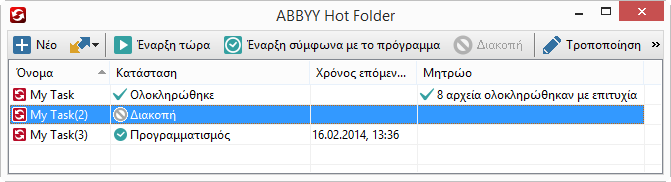
Το κύριο παράθυρο του ABBYY Hot Folder εμφανίζει μια λίστα των διαμορφωμένων εργασιών. Για κάθε εργασία, εμφανίζεται η πλήρης διαδρομή στο αντίστοιχο hot folder με την τρέχουσα κατάστασή του, καθώς και ο προγραμματισμένος χρόνος επεξεργασίας.
Οι εργασίες μπορεί να διαθέτουν τις ακόλουθες καταστάσεις:
| Κατάσταση | Περιγραφή | |
 |
Εκτέλεση… | Εκτελείται επεξεργασία των εικόνων του φακέλου. |
 |
Προγραμματισμός | Έχετε επιλέξει τον έλεγχο του hot folder για εικόνες μόνο μία φορά κατά την ώρα έναρξης. Η ώρα έναρξης επισημαίνεται στη στήλη Χρόνος επόμενης έναρξης. |
 |
Διακοπή | Η επεξεργασία διακόπηκε από το χρήστη. |
 |
Ολοκληρώθηκε | Η επεξεργασία των εικόνων σε αυτόν το φάκελο ολοκληρώθηκε. |
 |
Σφάλμα (δείτε το αρχείο καταγραφής) | Παρουσιάστηκε σφάλμα κατά την επεξεργασία εικόνων σε αυτόν το φάκελο. Το ABBYY FineReader δεν ολοκλήρωσε τις εργασίες επεξεργασίας. Για να εντοπίσετε την αιτία του σφάλματος, επιλέξτε το φάκελο στον οποίο παρουσιάστηκε το σφάλμα και κάντε κλικ στο κουμπί Προβολή αρχείου καταγραφής στη γραμμή εργαλείων. |
Μπορείτε να αποθηκεύσετε οποιαδήποτε εργασία για μελλοντική χρήση:
- Κάντε κλικ στο κουμπί
 στη γραμμή εργαλείων και επιλέξτε Εξαγωγή…
στη γραμμή εργαλείων και επιλέξτε Εξαγωγή… - Καθορίστε το όνομα και τη διαδρομή της εργασίας.
- Κάντε κλικ στο κουμπί Αποθήκευση.
Για να φορτώσετε μια ήδη αποθηκευμένη εργασία:
- Κάντε κλικ στο κουμπί
 στη γραμμή εργαλείων και επιλέξτε Εισαγωγή…
στη γραμμή εργαλείων και επιλέξτε Εισαγωγή… - Επιλέξτε την επιθυμητή εργασία και κάντε κλικ στην επιλογή Άνοιγμα.
Δημιουργία νέας εργασίας για ένα φάκελο
- κάντε κλικ στο κουμπί Νέο στη γραμμή εργαλείων του ABBYY Hot Folder,
- Στο πεδίο Όνομα εργασίας, πληκτρολογήστε ένα όνομα για την εργασία σας.
- Στο πλαίσιο διαλόγου Hot Folder, επιλέξτε πόσο συχνά θα πρέπει να εκτελείται η εργασία:
- Εκτέλεση μία φορά (η εργασία θα εκκινηθεί μία φορά κατά τη χρονική στιγμή που θα ορίσετε)
- Επαναλαμβανόμενο (η εργασία θα εκκινείται πολλές φορές)
- Καθορίστε το φάκελο ή το έγγραφο που περιέχει τις εικόνες για επεξεργασία.
- Αρχείο από φάκελο σας παρέχει τη δυνατότητα να επεξεργάζεστε εικόνες σε τοπικούς φακέλους και φακέλους δικτύου.
- Αρχείο από FTP σας παρέχει τη δυνατότητα να επεξεργάζεστε εικόνες σε φακέλους ενός διακομιστή FTP.
Εάν απαιτούνται όνομα χρήστη και κωδικός πρόσβασης για την προσπέλαση του φακέλου FTP, καταχωρίστε αυτά τα στοιχεία στα πεδίο Όνομα χρήστη και Κωδικός πρόσβασης αντίστοιχα. Εάν δεν απαιτούνται όνομα χρήστη και κωδικός πρόσβασης, επιλέξτε το στοιχείο Ανώνυμος χρήστης.
- Αρχείο από Outlook σας παρέχει τη δυνατότητα να επεξεργάζεστε εικόνες στο γραμματοκιβώτιό σας.
- Έγγραφο FineReader ανοίγει εικόνες αποθηκευμένες σε ένα έγγραφο FineReader.
 Για περισσότερες πληροφορίες σχετικές με τα χρώματα των εγγράφων ανατρέξτε στην ενότητα "Χαρακτηριστικά εγγράφου που πρέπει να λαμβάνονται υπόψη πριν από την οπτική αναγνώριση χαρακτήρων."
Για περισσότερες πληροφορίες σχετικές με τα χρώματα των εγγράφων ανατρέξτε στην ενότητα "Χαρακτηριστικά εγγράφου που πρέπει να λαμβάνονται υπόψη πριν από την οπτική αναγνώριση χαρακτήρων."
Στην ενότητα Πρωτότυπα αρχεία, καθορίστε αν θέλετε να διατηρούνται, να διαγράφονται ή να μετακινούνται τα πρωτότυπα αρχεία.
- Στο βήμα Ανάλυση και ανάγνωση, διαμορφώστε τις επιλογές ανάλυσης και αναγνώρισης των εγγράφων.
- Από την αναπτυσσόμενη λίστα Γλώσσα εγγράφου, επιλέξτε τις γλώσσες των κειμένων προς αναγνώριση.
Σημείωση: Μπορείτε να επιλέξετε περισσότερες από μία γλώσσες.
- Στην επιλογή Ρυθμίσεις επεξεργασίας εγγράφου, ορίστε αν θέλετε, το έγγραφο να αναγνωρισθεί ή να αναλυθεί ή αν θέλετε να υποβληθούν σε προεπεξεργασία οι εικόνες των σελίδων του. Εάν χρειάζεται, ορίστε πρόσθετες επιλογές αναγνώρισης και προεπεξεργασίας εικόνων κάνοντας κλικ στην επιλογή Επιλογές αναγνώρισης… και Επιλογές προεπεξεργασίας… αντίστοιχα.
- Εάν δεν χρειάζεται να διατηρήσετε τα πρωτότυπα χρώματα, μπορείτε να ρυθμίσετε το πρόγραμμα κατά τρόπον που να επεξεργάζεται εικόνες σε ασπρόμαυρη λειτουργία. Για να το κάνετε αυτό, επιλέξτε τη λειτουργία Μετατροπή εικόνων σε ασπρόμαυρες στη Λειτουργία χρώματος.
- Ορίστε αν θέλετε, το πρόγραμμα να αναγνωρίζει αυτόματα περιοχές ή να χρησιμοποιεί ένα πρότυπο περιοχής για το συγκεκριμένο σκοπό.
- Στην αναπτυσσόμενη λίστα Αποθήκευση και κοινή χρήση, επιλέξτε πώς θέλετε να αποθηκεύονται τα έγγραφα.
- Από την αναπτυσσόμενη λίστα Αποθήκευση ως, επιλέξτε μια μορφή προορισμού.
Συμβουλή: Κάντε κλικ στις Επιλογές… εάν θέλετε να ορίσετε πρόσθετες επιλογές αποθήκευσης.
- Στο πεδίο Φάκελος, ορίστε ένα φάκελο στον οποίο θέλετε να αποθηκεύονται τα έγγραφα μετά την επεξεργασία.
- Στην αναπτυσσόμενη λίστα Εξαγωγή, επιλέξτε μια μέθοδο αποθήκευσης:
- Δημιουργήστε ένα ξεχωριστό έγγραφο για κάθε αρχείο (διατηρεί την ιεραρχία των φακέλων) δημιουργεί ξεχωριστό έγγραφο για κάθε αρχείο
- Δημιουργήστε ένα ξεχωριστό έγγραφο για κάθε φάκελο (διατηρεί την ιεραρχία των φακέλων) δημιουργεί ένα έγγραφο για όλα τα αρχεία που είναι αποθηκευμένα σε ένα συγκεκριμένο φάκελο
- Δημιουργήστε ένα έγγραφο για όλα τα αρχεία δημιουργεί ένα έγγραφο για όλα τα αρχεία
- Στο πεδίο Όνομα αρχείου, καταχωρίστε ένα όνομα που θα εκχωρηθεί στα έγγραφα μετά την επεξεργασία.
Συμβουλή: Μπορείτε να ορίσετε πολλά βήματα αποθήκευσης για ένα φάκελο προκειμένου να αποθηκεύσετε τα αποτελέσματα επεξεργασία σε πολλές μορφές.
- Κάντε κλικ στην επιλογή OK.
Η διαμορφωμένη εργασία θα εμφανιστεί στο κύριο παράθυρο του ABBYY Hot Folder.
Σημείωση. Τα αρχεία εργασιών αποθηκεύονται στο φάκελο %Userprofile%\AppData\Local\ABBYY\HotFolder\12.00. (Στα Microsoft Windows XP στο φάκελο %Userprofile%\Local Settings\Application Data\ABBYY\HotFolder\12.00).
Σημαντικό! Για την έναρξη των εργασιών, ο υπολογιστής σας θα πρέπει να είναι ενεργοποιημένος και να έχετε συνδεθεί.
Για να προβάλλεται ένα μήνυμα ειδοποίησης κάθε φορά που ολοκληρώνεται μια εργασία, κάντε κλικ στην επιλογή  .
.
Ένα μήνυμα ειδοποίησης προβάλλεται σε ένα αναδυόμενο παράθυρο επάνω από τη γραμμή εργασιών των Windows.
Αλλαγή ιδιοτήτων εργασίας
Μπορείτε να αλλάξετε τις ιδιότητες μιας υπάρχουσας εργασίας.
- Διακόψτε την εργασία στην οποία θέλετε να αλλάξετε τις ιδιότητες.
- Στη γραμμή εργαλείων του ABBYY Hot Folder, κάντε κλικ στο κουμπί Τροποποίηση.
- Εκτελέστε τις απαραίτητες αλλαγές και κάντε κλικ στην επιλογή OK.
Καταγραφή επεξεργασίας
Οι εικόνες σε ένα hot folder υφίστανται επεξεργασία σύμφωνα με τις καθορισμένες ρυθμίσεις σας. Το ABBYY Hot Folder διατηρεί ένα λεπτομερές αρχείο καταγραφής για όλες τις λειτουργίες.
Το αρχείο καταγραφής περιέχει τις ακόλουθες πληροφορίες:
- Το όνομα της εργασίας και τις ρυθμίσεις της
- Σφάλματα και προειδοποιήσεις (εάν υπάρχουν)
- Στατιστικά στοιχεία (πλήθος επεξεργασμένων σελίδων, πλήθος σφαλμάτων και προειδοποιήσεων, πλήθος αβέβαιων χαρακτήρων)
Για να ενεργοποιήσετε την καταγραφή:
- Στη γραμμή εργαλείων του ABBYY Hot Folder, επιλέξτε
 .
.
Το αρχείο καταγραφής θα αποθηκευτεί ως αρχείο TXT στον ίδιο φάκελο που περιέχει τα αρχεία με το αναγνωρισμένο κείμενο.
Για να προβάλετε ένα αρχείο καταγραφής:
- Στο κύριο παράθυρο του ABBYY Hot Folder, επιλέξτε την εργασία που θέλετε να επιθεωρήσετε.
- Κάντε κλικ στο κουμπί Μητρώο στη γραμμή εργαλείων.
Σημείωση: Για να προβάλετε πληροφορίες σχετικές με την πρόοδο μιας εργασίας, οδηγήστε το δρομέα του ποντικιού στην κατάσταση της εργασίας.
14.01.2020 17:26:18